- HOME
- DELLノートパソコン
- DELL個人ノート
- G3 15-3500
コスパと性能を重視した、Comet Lake-H設計の15.6インチ・ゲームノート
DELL G3 15ゲーミングノート(G3 15-3500) レビュー
Comet Lake-H設計の、G3 15ゲーミング ノートパソコン をレビューする。(コンピューターモデル名:G3-3500 / 規制モデル名: P89F)。便宜上、以下G3 15-3500と呼称。G3 15-3590(CoffeeLake Refresh)の後継機で、筐体デザインはそのまま踏襲している。DELLのゲームノートブランドでは下位のG3シリーズだが、本格ゲームノートの入門機として10万円台から購入検討できるコスパ・モデルである。発売日は2020年5月12日。
 第10世代Coreプロセッサ(ハイパフォーマンス版のHシリーズ)搭載の15.6インチノート。ディスプレイは非光沢・広視野角で解像度は1920 × 1080。オプション選択では通常の60Hz のほか、高速駆動の120Hz 、144Hzが用意されている。テンキー付きのキーボードを採用しており、バックライト機能を実装。
第10世代Coreプロセッサ(ハイパフォーマンス版のHシリーズ)搭載の15.6インチノート。ディスプレイは非光沢・広視野角で解像度は1920 × 1080。オプション選択では通常の60Hz のほか、高速駆動の120Hz 、144Hzが用意されている。テンキー付きのキーボードを採用しており、バックライト機能を実装。
レビュー時点の最大ではCore i7-10750HとGeForce GTX 1660Ti の構成が可能。紹介するレビュー実機は、その最大構成になっており、構成の一例として紹介する。デュアルファンを内蔵しており、冷却設計はゲームノート仕様。本格ゲームノート入門機でありながら、パフォーマンスはAlienwareシリーズに迫る。
 天板と底面はポリカーボネート(工業プラスチック)なのでエントリー感があるものの、パームレストはアルミ素材となっている。筐体カラーはこの「アルプス ホワイト」のほかに、「リコリス ブラック」がラインナップされている。
天板と底面はポリカーボネート(工業プラスチック)なのでエントリー感があるものの、パームレストはアルミ素材となっている。筐体カラーはこの「アルプス ホワイト」のほかに、「リコリス ブラック」がラインナップされている。
 寸法は幅: 366 mm × 奥行き: 254 mm × 厚み: 22 mm 。 DELL公称の最小重量は 約2.34kgだが、レビュー実機の測量では2.546 kgだった。光学ドライブは搭載していない。一昔のゲーミングノートと比べると、かなり薄型化した印象がある。
寸法は幅: 366 mm × 奥行き: 254 mm × 厚み: 22 mm 。 DELL公称の最小重量は 約2.34kgだが、レビュー実機の測量では2.546 kgだった。光学ドライブは搭載していない。一昔のゲーミングノートと比べると、かなり薄型化した印象がある。
装備端子は構成によって異なるが、SDカードスロット、USB2.0端子×2基、HDMI端子、USB3.2-Gen1 端子、USB Type-C端子は共通して搭載している。そしてGeForce GTX 1660Ti 搭載時では、USB Type-C端子がThunderbolt 3、Display Port、USB 3.2-Gen2 対応となる。さらにMini Display Port 端子も追加される。ギガビットイーサーLAN端子はGeForce GTX 1660Ti 搭載時のみKiller E2500のコントローラーとなる。Wi-Fi 6(第6世代の無線LAN規格 IEEE802.11ax)の対応も可能。
ストレージではM.2スロットを2基実装するタイプと、M.2スロットを1基+2.5インチベイ(SATA)を実装するタイプの2通りある。つまり設計が違うタイプが混在。あとから自前での増設や換装を考えているのなら念頭に置くべし。
ディスプレイを開けば自動でPCが起動する「カバー・オープン・センサー」を搭載。環境管理アプリにはDell Power Managerや、Alienware Command Centerが搭載されている。
 デメリットとしては次の点を挙げておく。構成によって装備端子が異なっていたり、ストレージに関しては設計そのものが違うパターンがあったりして、製品の仕様が複雑であること。また全体的にプラスチック感の筐体だったり、ただのプリントロゴだったり、G5やG7と比べるとチープ感が強い。デザイン性よりも「性能とコストパフォーマンス」のモデルといえる。Gシリーズに共通して言えることだが、キーボードが一般的な汎用パーツであり、ゲームプレイに特化したキーボードではないところも妥協点となる。
デメリットとしては次の点を挙げておく。構成によって装備端子が異なっていたり、ストレージに関しては設計そのものが違うパターンがあったりして、製品の仕様が複雑であること。また全体的にプラスチック感の筐体だったり、ただのプリントロゴだったり、G5やG7と比べるとチープ感が強い。デザイン性よりも「性能とコストパフォーマンス」のモデルといえる。Gシリーズに共通して言えることだが、キーボードが一般的な汎用パーツであり、ゲームプレイに特化したキーボードではないところも妥協点となる。
2020年9月論評 Comet Lake (Hシリーズ) |
|
★Alienwareノートの一部モデルに、24%オフ クーポン。★そのほか、17%~23%オフ クーポンの対象モデル多数あり!★8年連続世界シェア1位!DELLモニタがオンライン・クーポンで最大20%オフ!
クーポンコード掲載はこちら ⇒ 【DELL公式】 お買い得情報ページ
※2020年9月16日時点のレビュー。本製品の発売日は2020年5月12日である。
レビューに関する、注意事項
当レビューでは「手元にある実機」を情報の軸にしており、標準搭載の範囲は不明瞭である。ユーザーのカスタマイズ選択や、メーカーの仕様変更により差異が生じることを了承いただきたい。
レビュー時点の、G3 15-3500 カスタマイズ例
 G3 15-3500のプラットフォームではComet Lake-Hを採用している。2020年4月に発表された、第10世代Coreプロセッサのハイパフォーマンス版(Hシリーズ)を搭載。本格的なゲームユーザーやクリエイター向けの高性能CPUである。ターボ・ブースト・マックス・テクノロジー 3.0を搭載しており、従来のターボ・ブースト・テクノロジー2.0よりも「シングルスレッド時の高クロック化」が可能となった。
G3 15-3500のプラットフォームではComet Lake-Hを採用している。2020年4月に発表された、第10世代Coreプロセッサのハイパフォーマンス版(Hシリーズ)を搭載。本格的なゲームユーザーやクリエイター向けの高性能CPUである。ターボ・ブースト・マックス・テクノロジー 3.0を搭載しており、従来のターボ・ブースト・テクノロジー2.0よりも「シングルスレッド時の高クロック化」が可能となった。
G3 15-3500では、レビュー時点の構成例として以下のような選択が見られる。
第10世代Coreプロセッサ(Hシリーズ)
- 第10世代 Core i5-10300H
(4コア / 8T、8MBキャッシュ、2.5GHz / 最大 4.5 GHz) TDP 45W 【UHD グラフィックス 】 - 第10世代 Core i7-10750H
(6コア / 12T、12MBキャッシュ、2.6GHz / 最大 5.0 GHz) TDP 45W 【UHD グラフィックス 】
※アーキテクチャ解説 【 Comet Lake(Hシリーズ)設計 ※2020年~ 】
Core i7-10750Hだと、Core i5-10300Hよりも全般的なスペックアップになるが、特に実装コアが6コアという面が大きいだろう。HTテクノロジーがあるのでスレッド数が倍になり、マルチスレッド対応の環境であればなお有利。最大クロック数が 5.0 GHzというのも魅力。マルチスレッドをさほど重視していないのなら、4コアのCore i5-10300Hで十分だろう。
単体GPU(グラフィック)
- NVIDIA GeForce GTX 1650 4GB GDDR6
- NVIDIA GeForce GTX 1650Ti 4GB GDDR6
- NVIDIA GeForce GTX 1660Ti 6GB GDDR6
※基礎知識 【 グラフィック専用のチップである単体GPUとは 】
ローエンドのGeForce GTX 1650でも、ゲームPCの入門機くらいにはなるスペック。さらに強化版の1650Ti であればGTX 1660にやや近づける。さらに上位のNVIDIA GeForce GTX 1660Ti が搭載できるため、Alienwareシリーズに匹敵する。
選択できるディスプレイ
- 15.6 インチ 広視野角 非光沢ディスプレイ(1920 × 1080) 60Hz
- 15.6 インチ 広視野角 非光沢ディスプレイ(1920 × 1080) 高速駆動 120Hz
- 15.6 インチ 広視野角 非光沢ディスプレイ(1920 × 1080) 高速駆動 144Hz
※基礎知識 【 高速駆動のリフレッシュレートとは】
いずれも広視野角 非光沢ディスプレイ(解像度 1920 × 1080)で、リフレッシュレートでは高速駆動のタイプが選べる。手元のレビュー実機では高速駆動 144Hzのディスプレイであるが、AHVAパネルが使われていた。
メインメモリ ~ メモリスロットは2基実装
- 8GB(4GB×2) DDR4 2933MHz
- 16GB(8GB×2) DDR4 2933MHz
※基礎知識 【 メインメモリ(主記憶装置)とは 】
ストレージ ~ G3 15-3500の設計(拡張性)が2通りある
- 512GB NVMe SSD (M.2 / PCI Express)
- 256GB NVMe SSD (M.2 / PCI Express) + 1TB HDD(2.5インチ SATA 5400rpm)
※G3 15-3500には設計が2通りあり、HDD搭載可能タイプ、不可タイプがある。
※M.2スロットに搭載するSSDの基礎知識 【 NVMe SSD と SATA SSDについて 】
高速のPCI Express接続であるNVMe SSDをM.2スロットに搭載。サブ・ストレージに2.5インチHDDを追加した構成も販売されている。しかし手元の実機には2.5インチベイはなく、M.2スロットが2基だった。
オンライン・マニュアルをみると、2.5インチHDDを搭載するタイプは、「M.2スロット×1基と専用SATAコネクタ×1基」となっていた。つまりマザーボードは選択した構成によって異なり、2パターンあるもよう。自前でストレージを増設したいユーザーは要注意。
ちなみに、2.5インチHDD搭載不可のレビュー実機では、M.2スロットの1基がType 2280 2230対応、もう1基がType 2280のみの対応になっていた。インターフェースは両スロットともPCIe Gen3。
構成の注意事項
※調査時点における情報。一部情報は時期により異なる。
※複数の既存構成で販売されているが、構成ごとに選択できるパーツが制限されている。
手元にあるG3 15-3500のスペック詳細
手元にあるG3 15-3500実機の詳細スペックを記載する。Dell G3 15 プラチナ(144Hz・大容量メモリー・GTX1660Ti搭載)として販売されていた構成であり一例として紹介。特にベンダー(部品メーカー)は各機で異なるのでご理解の上、参考にされたし。
 レビュー実機ではCPUに第10世代 Core i7-10750Hを搭載、単体GPUにはGeForce GTX 1660Ti を搭載している。サムスン製メモリ8GBを2枚搭載している。
レビュー実機ではCPUに第10世代 Core i7-10750Hを搭載、単体GPUにはGeForce GTX 1660Ti を搭載している。サムスン製メモリ8GBを2枚搭載している。
この実機は144Hz ディスプレイだが、液晶パネルにAU Optronics(BenQグループ)製の【AUO80ED】を採用。Another NameでAUO80EDとしているのがAUO B156HAN08.0なので、このスペックをチェックしたところ、次のとおりだった。
Panel Typeは「a-Si TFT-LCD , LCM」、Operating Modeが「AHVA, Normally Black, Transmissives」、RGB 93%カバー、リフレッシュレート144Hzなどとある。とりあえず、AHVA (Advanced Hyper-Viewing Angle)パネルという事がわかったので、IPSファミリーに属するパネルと理解してよさそうだ。
 デバイスマネージャから、ネットワークコントローラをチェック。実機に搭載された無線LANは、Killer Wi-Fi 6 AX1650i 160MHz。Wi-Fi 6(第6世代の無線LAN規格)なので、IEEE802.11axに対応する。Wi-Fi 5(IEEE802.11ac)から通信速度が向上し、「複数端末環境における通信の安定性」、「接続する端末の省電力性」で向上している。無線LANはいくつか選択肢があるため、この実機はカスタマイズの一例である。
デバイスマネージャから、ネットワークコントローラをチェック。実機に搭載された無線LANは、Killer Wi-Fi 6 AX1650i 160MHz。Wi-Fi 6(第6世代の無線LAN規格)なので、IEEE802.11axに対応する。Wi-Fi 5(IEEE802.11ac)から通信速度が向上し、「複数端末環境における通信の安定性」、「接続する端末の省電力性」で向上している。無線LANはいくつか選択肢があるため、この実機はカスタマイズの一例である。
なお、ギガビットイーサーの有線LANでは、コントローラーにのクアルコム・アセロス社のKiller E2500を搭載している(これはGeForce GTX 1660Ti 搭載時のみ)。
 ユーティリティソフトのKiller Control Centerで、ネットワーク接続をモニタリングし、オンラインゲームのパフォーマンスを最大化することができる。KillerでははWindowsが抱えるネットワーク処理の一部を肩代わりする機能を持ち、優先度の設定に基づいてネットワーク帯域幅を最適化、および管理する。CPU負荷を低減させネットワークの遅延を抑えるため、とくにオンラインゲームでは安定した通信が確保できる。「WiFi アナライザ」ではアクセスポイントの信号強度をグラフ化。
ユーティリティソフトのKiller Control Centerで、ネットワーク接続をモニタリングし、オンラインゲームのパフォーマンスを最大化することができる。KillerでははWindowsが抱えるネットワーク処理の一部を肩代わりする機能を持ち、優先度の設定に基づいてネットワーク帯域幅を最適化、および管理する。CPU負荷を低減させネットワークの遅延を抑えるため、とくにオンラインゲームでは安定した通信が確保できる。「WiFi アナライザ」ではアクセスポイントの信号強度をグラフ化。
さらに詳しく 【 Killer Control Centerのレポート 】
 KIOXIA(東芝メモリ)製のKBG40ZNS512Gを搭載している。(M.2スロットに512GB NVMe SSD搭載。フォームファクタはType 2230)。パフォーマンスはこの通りで、シーケンシャルリードでは2365MB/sという爆速。なお、ベンダーは供給時期により異なり、SSDには個体差もあるので、あくまでこの実機に限った一例である。ちなみにSATA SSDでもすでに及第点の速度のため、一般的な操作でNVMe SSDとSATA SSDの差は体感しにくい。
KIOXIA(東芝メモリ)製のKBG40ZNS512Gを搭載している。(M.2スロットに512GB NVMe SSD搭載。フォームファクタはType 2230)。パフォーマンスはこの通りで、シーケンシャルリードでは2365MB/sという爆速。なお、ベンダーは供給時期により異なり、SSDには個体差もあるので、あくまでこの実機に限った一例である。ちなみにSATA SSDでもすでに及第点の速度のため、一般的な操作でNVMe SSDとSATA SSDの差は体感しにくい。
基礎知識
- ネットワーク基礎知識 【 有線LANと無線LAN規格について 】
- 参考比較はこちら 【SSD/HDDの、ストレージ・パフォーマンス比較 】
カバー・オープン・センサー搭載
ディスプレイを開くと、自動でWindowsが起動する「カバー・オープン・センサー」搭載。PC起動が目的なら電源ボタンを押す手間が省ける。しかし清掃のために開いたなど” 起動目的ではないとき ” はシャットダウンする手間がかかる。
Dell Power Manager(v3.6.0) ~ 電源・温度の管理アプリ
レビュー時点では、Dell Power Manager(v3.6.0)が搭載されている。電源プロファイル管理や、静音性(ファン速度)・温度・パフォーマンス(処理速度)のカスタマイズがここで行える。このシステムは、インテルDynamic Tuning Technology(インテル DTT)に基づいたチューニング機能である。
バッテリー情報の「バッテリ設定」では、「バッテリーの長寿命を優先するか・・、寿命よりも急速充電」を優先するか・・・、そのバランスを取るか・・」という選択ができる。バッテリー残量0%から80%まで1時間で急速充電する機能「Express Charge」の設定もここで行える。機能のカテゴリは以下の通り。なお、バッテリーの種類によっては、利用可能な設定が制限される場合があるとのこと。
- バッテリー情報 (充電レベル・状況・正常性のモニタリング)
- 高度な充電 (バッテリ寿命の最適化~寿命を延ばす設定)
- ピークシフト (バッテリおよびACの使用スケジュール~AC電源に切り替えるタイミング設定など)
- サーマル管理 (システム温度およびファン設定~低温・静音・高パフォーマンス優先など)
- バッテリエクステンダ (バッテリ消費の最小化~CPU処理速度を低下、画面輝度など抑えるなど)
- アラート設定 (電源アダプター・バッテリー・温度に関するアラートをサポート)
※購入時期により、Dell Power Managerのバージョンが更新されている場合がある。
※ちなみに、当サイトのベンチマークテストでは、最適化(標準設定)にしている。
さらに詳しく 【 DELL Power Manager(電源・温度の管理アプリ)のレポート 】
Alienware Command Center搭載
 DELL GシリーズにもAlienware Command Centerを搭載。Alienwareシリーズでおなじみの環境管理ソフトで、「電源プラン、温度管理、オーディオ・プロファイル」などが設定できる。Gシリーズ向けにインターフェース・デザインを変えることなく、そのまま宇宙人(Alienware)をぶっこんでいる。ゆえにエイリアンヘッドのアイコンなどがそのまま表示されている。
DELL GシリーズにもAlienware Command Centerを搭載。Alienwareシリーズでおなじみの環境管理ソフトで、「電源プラン、温度管理、オーディオ・プロファイル」などが設定できる。Gシリーズ向けにインターフェース・デザインを変えることなく、そのまま宇宙人(Alienware)をぶっこんでいる。ゆえにエイリアンヘッドのアイコンなどがそのまま表示されている。
さらに詳しく 【 Alienware Command Centerのレポート ~ G3 15-3500に搭載されていた例 】
装備するインターフェース(GeForce GTX 1660Ti 搭載時)
 付属していたクイックスタートガイドで、G3 15-3500が装備する端子をチェック。構成(搭載する単体GPU)によってインターフェースが異なっていることに要注意。(ちと、ややこしい)
付属していたクイックスタートガイドで、G3 15-3500が装備する端子をチェック。構成(搭載する単体GPU)によってインターフェースが異なっていることに要注意。(ちと、ややこしい)
DELLサイトでの記載と照らし合わせてみると、USB Type-C端子はGeForce GTX 1660Ti 搭載時にThunderbolt 3対応(Display Port、USB 3.2-Gen2 対応)となる。さらにMini Display Port 端子も追加される。ギガビットイーサーLAN端子はGeForce GTX 1660Ti 搭載時のみKiller E2500のコントローラーとなる。
では、GeForce GTX 1660Ti を搭載したG3 15-3500実機の装備端子をチェックする。
 左側面では「電源コネクタ、Mini Display Port 端子、HDMI端子、USB3.2-Gen1 (旧名称:USB3.1-Gen1)端子、ギガビットイーサーLAN端子(Killer E2500)、USB Type-C端子(Thunderbolt 3、Display Port、USB 3.2-Gen2 対応)
左側面では「電源コネクタ、Mini Display Port 端子、HDMI端子、USB3.2-Gen1 (旧名称:USB3.1-Gen1)端子、ギガビットイーサーLAN端子(Killer E2500)、USB Type-C端子(Thunderbolt 3、Display Port、USB 3.2-Gen2 対応)
 右側面では、「SDカードスロット(SD、SDHC、SDXC)、ヘッドセット端子、USB2.0端子×2基、セキュリティロック・スロット」を配置。
右側面では、「SDカードスロット(SD、SDHC、SDXC)、ヘッドセット端子、USB2.0端子×2基、セキュリティロック・スロット」を配置。
※ちなみに「USB2.0端子×2基」のところ、オンラインマニュアルでは、USB 3.2 Gen 1ポートとある。なんかいい加減臭いけど、実機のマークに従いUSB2.0端子の認識で間違いないだろう。クイックスタートガイドでもUSB2.0端子だし。
※2019年2月、USB Implementers Forum(策定団体)によってUSB規格の名称が変更された。以前、「USB3.0、USB3.1-Gen1」と呼ばれていたのが「USB3.2-Gen1 」に変更。そして「USB3.1-Gen2」は「USB3.2-Gen2」に変更。過去にアップしたレビュー記事では修正を入れないのでご留意を。
インターフェースの補足説明
- USB Type-Cは単なるコネクタ形状の規格であるため、どの転送規格に対応するかは各々異なる
- USB3.2-Gen1 (旧名称:USB3.1-Gen1)の転送速度は「5Gbps」
- USB3.2-Gen2 (旧名称:USB3.1-Gen2)の転送速度はGen1の倍である「10Gbps」
- 初心者向けに、周辺機器とつなぐ端子の知識を、パソコンの接続端子(シリアルバス規格)で解説
- ディスプレイと接続する端子の知識を、パソコンのディスプレイ端子で解説
G3 15-3500のデザイン ~ アルプス・ホワイトの場合
カラーバリエーションではホワイトとブラックの2モデルあるが、今回のレビュー実機では「アルプス・ホワイト」となっている。ラメ塗装のスパークリング・カラーになっており、パールホワイトといったほうがイメージしやすいかも。表面加工は半光沢なので、ギラギラした感じはしない。天板の材質はポリカーボネート(工業プラスチック)なので、質感ではとくに高級感はない。
 中央部分が僅かに段差となった形状で、中央のDELLロゴは少し溝になっており、色がメタリック・ブルーとなっている。
中央部分が僅かに段差となった形状で、中央のDELLロゴは少し溝になっており、色がメタリック・ブルーとなっている。
筐体材質では、天板と底面がポリカーボネート(工業プラスチック)で、底面は内部アクセスのカバーでありトレイ状になっている。パームレスト部分は薄いアルミ・プレートを張り付けたデザイン。筐体素材については以下の枠を参考に。
基礎知識 : いろいろある!ノートPCの筐体素材
- ポリカーボネート(工業プラスチック PC+ABS) ※天板と底面部分はこちらを参考に
- アルミ筐体~どの部材がアルミなのか ※アルミ削り出しを除く ※パームレスト部分はこちらを参考に
- CNC機械加工の、アルミ削り出しボディ
- 繊維強化プラスチック (カーボンおよび、グラス・ファイバー)
- 軽量金属!マグネシウム合金の筐体
 G3 15-3500の前面。端子などの装備は無し。
G3 15-3500の前面。端子などの装備は無し。
左右側面のデザイン
 右側面のデザイン。端子は奥側にあるので、有線マウス接続時はケーブルが煩わしくない。
右側面のデザイン。端子は奥側にあるので、有線マウス接続時はケーブルが煩わしくない。
 デスクに置いた状態での右側面。前方のカーブ面にスピーカーを配置している。
デスクに置いた状態での右側面。前方のカーブ面にスピーカーを配置している。
 左側面のデザイン。同様に端子は奥に配置され、手前側のカーブ面にスピーカーを配置している。
左側面のデザイン。同様に端子は奥に配置され、手前側のカーブ面にスピーカーを配置している。
 背面には装備端子なし。
背面には装備端子なし。
背面の排気口と、ヒンジ構造
 G3 15-3500はデュアルファンを内蔵しており、背面の左右には大きめの排気口スリットが配置されている。中央には1本のヒンジ(蝶番)が配置。ヒンジの中央にG3ロゴがプリントされている。クロム調でないところが、ややチープであり、G7やG5シリーズとのブランド格差なのだろう。
G3 15-3500はデュアルファンを内蔵しており、背面の左右には大きめの排気口スリットが配置されている。中央には1本のヒンジ(蝶番)が配置。ヒンジの中央にG3ロゴがプリントされている。クロム調でないところが、ややチープであり、G7やG5シリーズとのブランド格差なのだろう。
 排気口のスリットデザイン。
排気口のスリットデザイン。
 ディスプレイと排気口の関係をチェックすると、排気の半分は後方に突き抜け、一部はディスプレイ上に流れるエアーフローのようだ。
ディスプレイと排気口の関係をチェックすると、排気の半分は後方に突き抜け、一部はディスプレイ上に流れるエアーフローのようだ。
 ディスプレイを開くほど、排気が後方に突き抜けなくなる傾向だが、ディスプレイとはそこそこ距離をとれているようだ。
ディスプレイを開くほど、排気が後方に突き抜けなくなる傾向だが、ディスプレイとはそこそこ距離をとれているようだ。
 ディスプレイはここまで開く。
ディスプレイはここまで開く。
 ヒンジの隙間にも補助的な排気口スリットが配置されている。
ヒンジの隙間にも補助的な排気口スリットが配置されている。
底面カバー
 底面は全体が内部アクセスのカバートレイになっており、材質はポリカーボネート(工業プラスチック)。デュアルファンを内蔵している位置に吸気口のスリットがある。水色のスタンドゴムはL字型で4箇所に配置。
底面は全体が内部アクセスのカバートレイになっており、材質はポリカーボネート(工業プラスチック)。デュアルファンを内蔵している位置に吸気口のスリットがある。水色のスタンドゴムはL字型で4箇所に配置。
 中央あたりに、窪みと縦縞の立体でG3ロゴが形成されている。吸気口のスリット部分はパンチング・メッシュになっている。
中央あたりに、窪みと縦縞の立体でG3ロゴが形成されている。吸気口のスリット部分はパンチング・メッシュになっている。
 底面を斜め角度から見た様子。L字型のスタンドゴムが土手になっているので排気口から出た熱を吸気口が吸ってしまうことをブロックしている。底面カバーを外した内部アクセスは最後に紹介する。
底面を斜め角度から見た様子。L字型のスタンドゴムが土手になっているので排気口から出た熱を吸気口が吸ってしまうことをブロックしている。底面カバーを外した内部アクセスは最後に紹介する。
15.6 インチ 広視野角 非光沢ディスプレイ(高速駆動 144Hzの場合)
 G3 15-3500のディスプレイは15.6 インチ 広視野角 非光沢ディスプレイ(1920 × 1080) となっており、オプションでリフレッシュレートが選べる。今回のレビュー実機では「高速駆動 144Hz ディスプレイ」。
G3 15-3500のディスプレイは15.6 インチ 広視野角 非光沢ディスプレイ(1920 × 1080) となっており、オプションでリフレッシュレートが選べる。今回のレビュー実機では「高速駆動 144Hz ディスプレイ」。
この実機ではパネルにAU Optronics(BenQグループ)製の【AUO80ED】を採用。検索するとAHVA (Advanced Hyper-Viewing Angle)パネルという事がわかり、広視野角のIPSファミリーに属することが判明。
高解像度で細かい表示になるため、DELLの初期設定および推奨設定では125%拡大になっているが、ここでは(写真では)ドットバイドット表示-100%に設定し直している。もともと「15.6 インチに1920 × 1080解像度」は玄人向けのスペックであったが、近年はわりと一般的になってきた。慣れもあり、個人的にはドットバイドット表示(100%)でもなんら支障はないと感じている。
 ディスプレイベゼルの幅を測ると、大体9mmくらい。画面とは少し段差になったベゼルになっている。
ディスプレイベゼルの幅を測ると、大体9mmくらい。画面とは少し段差になったベゼルになっている。
DELLサイトには、「オプションの144 Hz ディスプレイは、2辺が狭額ベゼルのため表示領域が広がり、ゲームのあらゆる細部まで描画されます」とあるので、この144Hzディスプレイだけがこの狭額デザインかと思いきや、120Hz ディスプレイには「スリムベゼル ディスプレイ」という表記がある。いかんせん、60Hzと120Hz ディスプレイに関しては実物を見たことがないので詳細不明。
 Webカメラとその左右にマイクを内蔵している。
Webカメラとその左右にマイクを内蔵している。
 下部のディスプレイベゼルには、少し窪んだ状態でメタリックブルーのDELLロゴを配置。光の当たり方で雰囲気が変わるメタリック色。
下部のディスプレイベゼルには、少し窪んだ状態でメタリックブルーのDELLロゴを配置。光の当たり方で雰囲気が変わるメタリック色。
ディスプレイ基礎知識
- 広視野角 IPS ディスプレイの解説 : 液晶パネル(TFT液晶)の駆動方式とは
- 高速駆動のリフレッシュレートとは
- ディスプレイ表面処理 ~ 光沢(グレア)と非光沢(ノングレア)について
- ドットバイドット表示の解説 :解像度と画素(ドット)について
- 画面サイズと解像度の組み合わせ比較
アルミのパームレスト&テンキー、バックライト付きのキーボード
 アルミ素材のパームレストで黒く塗装されている(たぶん蒸着)。触った瞬間はポリカーボネート(工業プラスチック)かアルミか判断できなかったが、横から覗き込むと薄いアルミプレートが張り付けられている様子が確認できた。
アルミ素材のパームレストで黒く塗装されている(たぶん蒸着)。触った瞬間はポリカーボネート(工業プラスチック)かアルミか判断できなかったが、横から覗き込むと薄いアルミプレートが張り付けられている様子が確認できた。
 マニュアルではオプション扱いになっている「指紋認証リーダー統合型」の電源ボタン。
マニュアルではオプション扱いになっている「指紋認証リーダー統合型」の電源ボタン。
 左上にはG3ロゴのプリント。クロム調に加工されたG5ロゴと比べるとチープさがにじみ出るのは、ブランドの差別化であろう。
左上にはG3ロゴのプリント。クロム調に加工されたG5ロゴと比べるとチープさがにじみ出るのは、ブランドの差別化であろう。
 広めのタッチパッドはクリックボタン一体型。縁周りには水色で線が引かれている。
広めのタッチパッドはクリックボタン一体型。縁周りには水色で線が引かれている。
 テンキー付きのキーボードのため、ホームポジションはやや左寄りになる。
テンキー付きのキーボードのため、ホームポジションはやや左寄りになる。
 バックライト・キーボード機能を搭載している。F10を繰り返し押すことで、ライトのオンオフおよび、2段階の調光が可能。
バックライト・キーボード機能を搭載している。F10を繰り返し押すことで、ライトのオンオフおよび、2段階の調光が可能。
 バックライト・キーボードでは薄暗い会議室や、寝室などとっさの使用でも室内照明を点けずに操作することができ、わりと重宝する機能である。機能がオンのときは、キーに触れると自動的に点灯する。しばらく操作をしないと自然に消灯する。
バックライト・キーボードでは薄暗い会議室や、寝室などとっさの使用でも室内照明を点けずに操作することができ、わりと重宝する機能である。機能がオンのときは、キーに触れると自動的に点灯する。しばらく操作をしないと自然に消灯する。
日本語キーボードでは白LEDの一色だが、英語キーボードではRGB-LEDのため4つのキーボードゾーンにフルカラー(約1678万色)配色が可能とのこと。
 英語キーボードでは、Alienware Command CenterのFXでLED配色が可能。日本語キーボードでは非対応。
英語キーボードでは、Alienware Command CenterのFXでLED配色が可能。日本語キーボードでは非対応。
 DELLの15.6インチノートで汎用的に採用されているキーボードパーツが搭載されている。特にゲームノートに特化したキーボードではないのが妥協点。
DELLの15.6インチノートで汎用的に採用されているキーボードパーツが搭載されている。特にゲームノートに特化したキーボードではないのが妥協点。
このように汎用キーボードなので印字はされていないが、G3 15-3500では特別に「F7キーがGame Shiftキー」として機能する。Game ShiftキーについてはDELLサイトの説明をピックアップしておく。
「ゲーミングが重大な局面になった時に、瞬時にシステムのターボブーストを始動させることができます。Dell G3 15のキーボードのGame Shiftキー(日本語キーボードの場合はF7キー)を押すと、簡単に起動することができます。Game Shiftは、ゲームプレイを中断することなく、Alienware Command Center内でダイナミックなパフォーマンス モードを開始することができます。これにより、ファンの速度が最大化されてシステムを冷却しながら、プロセッサーの動作を一段と高めます。ミッションに従って移動する準備ができたら、Fn + Gをもう一度押して、システムをデフォルトのステータスに戻すことができます。」
オンラインマニュアルの画像をみると、F7キーには「G」マークが印字されているが、この実機には印字されていない。他のモデルでキーボードパーツが流用できなくなるから、Gマークを入れなかったくさいな。上記の引用した文「・・Fn + Gをもう一度押して」というのは、「Fn + F7」のことじゃねえか。Gの印字をしないから、紛らわしいことになるんだろ!
当方レビューでは「Game Shift」でのパフォーマンスを検証をしていない。通常モードにてチェックしている。
 15.6インチノート向けでもテンキーを載せているため、やはりEnterキー、BackSpace、¥、右Shiftあたりが犠牲になり、やや幅が狭くなっている。また、英字キーのくり抜きをそのまま流用したコストダウン化が見られる。
15.6インチノート向けでもテンキーを載せているため、やはりEnterキー、BackSpace、¥、右Shiftあたりが犠牲になり、やや幅が狭くなっている。また、英字キーのくり抜きをそのまま流用したコストダウン化が見られる。
これはDELLの他モデルでも流用されている汎用的なキーボードであり、キーボード単体での使用感は別ページにてまとめて紹介している。パーツ限定の共通コンテンツであるが、詳しく知りたい方は以下を参考に。掲載画像サイズが特大になっているので細部まで確認できる。
【パーツ詳細はリンク先にて: DELL G5-15(5500)、G3 15-3500などで採用のキーボード・パーツ 】
240WのACアダプタ(GeForce GTX 1660Ti 搭載時)
 GeForce GTX 1660Ti を搭載している、このG3 15-3500実機では240WのACアダプタが付属している。アダプタの電源ライトはコネクタ先にあり、青いLEDで点灯している。
GeForce GTX 1660Ti を搭載している、このG3 15-3500実機では240WのACアダプタが付属している。アダプタの電源ライトはコネクタ先にあり、青いLEDで点灯している。
 240Wともなれば、ACアダプタからPC側へのケーブルが太い。、さらにジョイントするAC電源ケーブルは太く取り回しはよくない。AC電源ケーブルにあるコネクタは、一般的なノートに多いメガネ型3P(通称ミッキー型 / IECコネクター・60320-C5)ではなく、デスクトップPCで使われているC13(メス)・C14(オス)の規格。(台形のコネクタ先でピンが縦長)。
240Wともなれば、ACアダプタからPC側へのケーブルが太い。、さらにジョイントするAC電源ケーブルは太く取り回しはよくない。AC電源ケーブルにあるコネクタは、一般的なノートに多いメガネ型3P(通称ミッキー型 / IECコネクター・60320-C5)ではなく、デスクトップPCで使われているC13(メス)・C14(オス)の規格。(台形のコネクタ先でピンが縦長)。
 AC電源ケーブルのプラグ先は3ピンなので、2ピン変換アダプタが付属している。全体的なゴワつきが気になるのなら、市販されている同規格の細いケーブルを導入するのもありだろう。なお、実物を測量したところ、240W ACアダプタ本体775g、AC電源ケーブル(変換アダプタ含む)が212gだった。合計で1Kgちかくあるので、携帯には向かない重さ。
AC電源ケーブルのプラグ先は3ピンなので、2ピン変換アダプタが付属している。全体的なゴワつきが気になるのなら、市販されている同規格の細いケーブルを導入するのもありだろう。なお、実物を測量したところ、240W ACアダプタ本体775g、AC電源ケーブル(変換アダプタ含む)が212gだった。合計で1Kgちかくあるので、携帯には向かない重さ。
Core i7-10750Hのスペック
 Core i7-10750Hのスペック。6コア実装、HTテクノロジーによって12スレッド動作する。TDP(熱設計電力)は45WでハイパフォーマンスのHシリーズ。ベースクロックは2.6GHzGHzだがターボブーストにより最大5.0 GHzまでアップする。ついにメインストリームのモデルにも5GHzが降臨!Core i7-10750Hには内蔵グラフィックの「UHDグラフィックス」を統合しており、単体GPUとの切り替え使用が可能。
Core i7-10750Hのスペック。6コア実装、HTテクノロジーによって12スレッド動作する。TDP(熱設計電力)は45WでハイパフォーマンスのHシリーズ。ベースクロックは2.6GHzGHzだがターボブーストにより最大5.0 GHzまでアップする。ついにメインストリームのモデルにも5GHzが降臨!Core i7-10750Hには内蔵グラフィックの「UHDグラフィックス」を統合しており、単体GPUとの切り替え使用が可能。
初心者向けCPU基礎知識
- 基本的なCPUのスペック : 動作周波数(GHz)や、キャッシュメモリ、TDPなど
- 定格内の自動クロックアップ(最大~GHz)の、ターボ・ブースト・テクノロジーとは
- PCの複数同時処理! ~コア/~Tという、マルチコアとマルチスレッドとは
CPUの内蔵グラフィックとは
UHDグラフィックスとは内蔵グラフィックで、CPUコアと統合している「統合型グラフィック」。低消費電力、低コストのメリットがある。本格ゲームなど高負荷な用途でない限り、これで十分というユーザーは多い。4Kコンテンツに対応するパフォーマンスがあり、2Dコンテンツでは十分。さらに解説 【CPUに統合された、内蔵グラフィックとは】CINEBENCH R15のベンチマークテスト
このG3 15-3500で搭載したCore i7-10750Hのパフォーマンスをチェックする。ベンチマークテストはCINEBENCH R15によるレンダリングだが、比較するのはパソ兄さんが過去にレビューしたPCにおけるもの。(重複するCPUでは最高値だったものを残している) 。オレンジ色のバーが今回のCPUのスコアである。なお、CINEBENCH R15の結果がCPU性能の全てではないのでご留意を。
 これまでレビューしたPCにて、今回Core i7-10750Hの記録更新。今回のG3 15-3500ではマルチスレッドで1359。6コア実装12スレッド動作がかなり影響しており、デスクトップPC向けのCore i7-9700や8700に迫る勢い。当レビューではノート向けのCore i7で過去最高スコアを達成(2020年9月16日時点)。
これまでレビューしたPCにて、今回Core i7-10750Hの記録更新。今回のG3 15-3500ではマルチスレッドで1359。6コア実装12スレッド動作がかなり影響しており、デスクトップPC向けのCore i7-9700や8700に迫る勢い。当レビューではノート向けのCore i7で過去最高スコアを達成(2020年9月16日時点)。
 1コアのパフォーマンスであるシングルスレッドでは、スコアが194。1コアのパフォーマンスもなかなか良い。ただ、比較的近い時期のCPUだと似たようなスコアなので、このテストは意味があるのかわからなくなっている。
1コアのパフォーマンスであるシングルスレッドでは、スコアが194。1コアのパフォーマンスもなかなか良い。ただ、比較的近い時期のCPUだと似たようなスコアなので、このテストは意味があるのかわからなくなっている。
CINEBENCH R15ベンチマークテストとは
ドイツMAXON社の3DCG作成ソフト「CINEMA 4D」をベースとしており、レンダリングにかかった時間などでスコアが算出される。CPUを100%稼働させるので「CPU性能指数」の目安になり、コア数が多く(スレッド数が多く)高クロックのCPUほど短時間で処理できる。主にマルチコア環境での参考になる。搭載GPUの影響はほぼ受けない。
【CINEBENCH R15ベンチマークテスト ~ 過去レビューPCとの、マルチスレッド比較 】NVIDIA GeForce GTX 1660Ti 6GB GDDR6搭載
 このレビュー実機ではNVIDIA GeForce GTX 1660Ti 6GB GDDR6を搭載している。アーキテクチャ TuringのGPUで、GTX 1660の強化版であるGTX 1660Ti 。スペックはこの通り。ノート向けだからかGPUクロックおよびブーストクロックは少し下げられている。 NVIDIA Optimus テクノロジーにより、切り替え可能グラフィックとなっていため、Core i7-10750Hが統合している内蔵グラフィック「UHD グラフィックス 」と切り替えて使うことが可能。
このレビュー実機ではNVIDIA GeForce GTX 1660Ti 6GB GDDR6を搭載している。アーキテクチャ TuringのGPUで、GTX 1660の強化版であるGTX 1660Ti 。スペックはこの通り。ノート向けだからかGPUクロックおよびブーストクロックは少し下げられている。 NVIDIA Optimus テクノロジーにより、切り替え可能グラフィックとなっていため、Core i7-10750Hが統合している内蔵グラフィック「UHD グラフィックス 」と切り替えて使うことが可能。
切り替え可能グラフィックとは
単体GPUを搭載したノートパソコンに登場したのが、切替可能なグラフィックである。2Dコンテンツやネットなど低負荷の動作では「内蔵グラフィック」を使い、消費電力を抑える。一方、本格ゲームなど高負荷な動作では「単体GPU」を使い、消費電力は高くなるが処理能力を優先させる。つまり、常ではなく ” 必要なときだけ単体GPUが動いてくれればいい ” というもの。特にバッテリー駆動のモバイル用途には重宝できる機能。
NVIDIA Optimus テクノロジーにより、単体GPU(NVIDIA GeForce シリーズ)とCPUに統合されている内蔵グラフィックをシームレスに切り替えることができる。この機能はグラフィックをソフトウェア的に切り替えており、基本的には負荷に応じた自動切り替えである。
ところが自動切り替えでは実のところ、その判別はあまり賢くない。そのため単体GPUで確実に動かしたい場合は、NVIDIAコントロールパネルの「プログラム設定」から高パフォーマンス指定で、アプリごとに手動で指定したほうがいい。これを知らないユーザーは「想定していた性能が出ていない」とパニックになるようだ。確かに、バッテリー駆動がメインでない据え置きのノートPCでは、ありがた迷惑な機能ではある。
さらに切替可能グラフィックの解説:【NVIDIA Optimus と、AMD Enduro 電力管理テクノロジー】Core i7-10750H + GeForce GTX 1660Ti 構成で、ゲームベンチ
 レビューしたG3 15-3500における本格ゲームのベンチマークテスト結果。GeForce GTX 1660Ti でちゃんと動くように自動切り替えではなく、NVIDIAコントロールパネルから任意指定した。(自動認識が信用できないのがNVIDIA Optimusの面倒くさいところ)。
レビューしたG3 15-3500における本格ゲームのベンチマークテスト結果。GeForce GTX 1660Ti でちゃんと動くように自動切り替えではなく、NVIDIAコントロールパネルから任意指定した。(自動認識が信用できないのがNVIDIA Optimusの面倒くさいところ)。
依存具合はゲームタイトルによるが、搭載しているCPUの性能もスコアに影響を与える。むろんGPUが主体ではあるけれども、「CPUとGPUの組み合わせによるパフォーマンス」としてチェックしたほうがいい。
なお、当方レビューでは、システムのターボブーストである「Game Shift」でのパフォーマンスを検証をしていない。通常モードにてチェックしている。
 かなり高負荷なFINAL FANTASY XVのベンチマークテストでは、1920 × 1080 標準品質 でスコア7561。快適プレイ可能なパフォーマンスを持つ。とても快適(9000~11999)には達しなかったが十分及第点である。以下、今回の構成におけるベンチマークテスト結果のまとめ。ゲームタイトルのリンクをクリックすると、当方過去のレビューPCと比較できる。
かなり高負荷なFINAL FANTASY XVのベンチマークテストでは、1920 × 1080 標準品質 でスコア7561。快適プレイ可能なパフォーマンスを持つ。とても快適(9000~11999)には達しなかったが十分及第点である。以下、今回の構成におけるベンチマークテスト結果のまとめ。ゲームタイトルのリンクをクリックすると、当方過去のレビューPCと比較できる。
2020年9月論評 Comet Lake (Hシリーズ) |
|
|
 |
ファイナルファンタジーXIV: 紅蓮のリベレーター (1920 × 1080 最高品質 DirectX 11 フルスクリーン) |
13226 |
 |
ラストレムナント~2009年 (1920 × 1080 フルスクリーン) |
324.02 |
 |
バイオハザード6~2013年 (1920 × 1080 品質:初期設定 DirectX 9.0c フルスクリーン) |
18562 |
 |
FINAL FANTASY XV・ベンチマークテスト 1920 × 1080 (1920 × 1080 標準品質 フルスクリーン) |
7561 |
ゲームのベンチマークテストについて
- バッテリー駆動では著しくパフォーマンスが下がるので、ACアダプタは常時接続している。
- 電源管理(Dell Power Manager)を、最適化(標準設定)にしている。
- PCの排熱性能(冷却システム)によって、CPUやGPUのパフォーマンスに影響がでるため、純粋にそのCPUやGPUだけの性能とは言えない。(ポテンシャルを引き出していない場合もある)
- CPUに統合されている内蔵グラフィックの場合(単体GPUの搭載なしの場合)は、ビデオメモリを持たないため、メインメモリが代用される。そのため、搭載メモリによってパフォーマンスが左右されやすい。
- 3Dゲームでは美麗な描写処理を担うグラフィック(GPU)の性能が重視されるが、CPUも軽視できない。炎、煙、風、速度などの自然現象をシミュレーションする物理演算(エフェクト)や、プレイヤーが操作しないキャラクター(NPC-non player character)を動かすのは人工知能(AI)であり、それはCPUが担っている。ゆえにCPUの依存度はゲームの処理内容による。
G3 15-3500の内部構造(HDD搭載不可のタイプ)
実機における内部構造の紹介となるが、重要事項なのでまず初めにお断りしておく。G3 15-3500では、選んだストレージ構成によって、内部設計(マザーボード)そのものが異なるようだ。
G3 15-3500販売構成の一覧をみると、「NVMe SSD + 2.5インチHDD」のデュアル・ストレージ構成が存在する。しかし、この実機には2.5インチベイはなく、代わりにM.2スロットが2基存在していた。設計上、M.2スロットでのSSDのデュアル構成は可能だが、2.5インチHDDとのデュアルは不可である。
つまり単に構成パーツだけの違いではなく、G3 15-3500では設計の異なるものが混在していると認識したほうがいい。確実な選別方法はないが、とりあえず、2.5インチHDDが搭載されているG3 15-3500を購入した場合は、ここで紹介する設計とは別である。
 換装のための内部アクセスは、底面ボディをごっそり取り外す構造なのでややハードルが高い。 特にG3 15-3500では排気口のスリット部分が脆いので、あまり開けたくない製品のひとつ。(作業で神経すり減る・・)。
換装のための内部アクセスは、底面ボディをごっそり取り外す構造なのでややハードルが高い。 特にG3 15-3500では排気口のスリット部分が脆いので、あまり開けたくない製品のひとつ。(作業で神経すり減る・・)。
DELLサイトにて分解マニュアルがダウンロードできるので、分解手順を知ることができる。ただし自己責任の作業であるため、当サイトでは推奨していない。リスクを理解されていることを前提に紹介する。ネジを外し底面カバー全体を外す工程になるが、肝となる作業は多数に引っ掛けてあるツメを丁寧に外していくことである。無理に力を加えるとツメの破損につながるため、パテ用のプラスチックヘラが必需品となる。いくつか幅の異なるヘラを取り揃えるとよい。
 カバーは底面から端子がある側面まで一体型の、ユニボディ設計。トレイみたいな形状に成形されている。ポリカーボネートを示す「PC」のマークは確認できなかったが、樹脂識別コード7の刻印はあったので、底面カバーの材質はポリカーボネート(工業プラスチック)と判断してよさそう。
カバーは底面から端子がある側面まで一体型の、ユニボディ設計。トレイみたいな形状に成形されている。ポリカーボネートを示す「PC」のマークは確認できなかったが、樹脂識別コード7の刻印はあったので、底面カバーの材質はポリカーボネート(工業プラスチック)と判断してよさそう。
 G3 15-3500の内部設計。ただし、2.5インチHDDが搭載できない方のタイプ。その代わりM.2スロットは2基ある。
G3 15-3500の内部設計。ただし、2.5インチHDDが搭載できない方のタイプ。その代わりM.2スロットは2基ある。
 斜め角度からみた内部構造。デュアルファンを内蔵し、橋渡ししているヒートパイプもデュアル設計。ゲームノートらしく大掛かりな冷却システムになっている。
斜め角度からみた内部構造。デュアルファンを内蔵し、橋渡ししているヒートパイプもデュアル設計。ゲームノートらしく大掛かりな冷却システムになっている。
 左側のファンと放熱フィンの様子。
左側のファンと放熱フィンの様子。
 右側のファンと放熱フィン。
右側のファンと放熱フィン。
 デュアル・ヒートパイプの下には、CPUとGPUのチップが搭載されている。プレートの大きいほうがCPUの位置で、小さい方がGPUの位置。
デュアル・ヒートパイプの下には、CPUとGPUのチップが搭載されている。プレートの大きいほうがCPUの位置で、小さい方がGPUの位置。
 説明書きのある黒いフイルムをめくると、メモリスロットが2基ある。
説明書きのある黒いフイルムをめくると、メモリスロットが2基ある。
 この実機では4セル バッテリー(68 Whr)を内蔵している状態。バッテリーの左右にはスピーカーコーンの配置が確認できる。
この実機では4セル バッテリー(68 Whr)を内蔵している状態。バッテリーの左右にはスピーカーコーンの配置が確認できる。
ストレージ箇所
 HDDが搭載できないほうのG3 15-3500では、M.2スロットが2基あり、この実機ではType 2230の512GB NVMe SSDを1基搭載している。上にはヒートスプレッダと思われる銅プレートが載せられている。
HDDが搭載できないほうのG3 15-3500では、M.2スロットが2基あり、この実機ではType 2230の512GB NVMe SSDを1基搭載している。上にはヒートスプレッダと思われる銅プレートが載せられている。
 刻印されている通り、M.2スロットの1基がType 2280 2230対応、もう1基がType 2280のみの対応になっていた。DELLサポートでの「NVMe SSDデュアルストレージ構成」はみられなかった。
刻印されている通り、M.2スロットの1基がType 2280 2230対応、もう1基がType 2280のみの対応になっていた。DELLサポートでの「NVMe SSDデュアルストレージ構成」はみられなかった。
 インターフェースは両スロットともPCIe Gen3。M.2スロットの右隣には無線LANカードが搭載されている。
インターフェースは両スロットともPCIe Gen3。M.2スロットの右隣には無線LANカードが搭載されている。
備考:HDDが搭載できるG3 15-3500の構造はどんなだろう?
 ちなみに実機がないのであくまでイメージだが、オンライン・マニュアルをみると、2.5インチHDDが搭載できるG3 15-3500の構造はこんな感じだった。バッテリーが短めで、そのスペースに2.5インチHDDが搭載される。コネクタも変わるのでマザーボードも異なっていると理解できる。
ちなみに実機がないのであくまでイメージだが、オンライン・マニュアルをみると、2.5インチHDDが搭載できるG3 15-3500の構造はこんな感じだった。バッテリーが短めで、そのスペースに2.5インチHDDが搭載される。コネクタも変わるのでマザーボードも異なっていると理解できる。
過去の画像を調べていたら、前機種であったG3 15-3590(CoffeeLake Refresh)で2.5インチHDDの搭載を確認できた(以下参照)。バッテリーが必然的に小さくなるわけで、51Whか68Whか、バッテリーが一つの判断材料になりそうだ。
 過去レビューの、G3 15-3590(CoffeeLake Refresh)内部構造。おそらくG3 15-3500のHDD搭載可能モデルは、このような構造であろう(推測)。
過去レビューの、G3 15-3590(CoffeeLake Refresh)内部構造。おそらくG3 15-3500のHDD搭載可能モデルは、このような構造であろう(推測)。
最新情報など、詳しくはDELLサイトへ
 G3 15-3500のレビューは以上。ここで紹介した実機は一例の構成であり、ユーザーの選択や販売時期により異なる。紹介した内容がすべて標準搭載というものではなく、購入の際はオプション搭載があることを留意していただきたい。
G3 15-3500のレビューは以上。ここで紹介した実機は一例の構成であり、ユーザーの選択や販売時期により異なる。紹介した内容がすべて標準搭載というものではなく、購入の際はオプション搭載があることを留意していただきたい。
2020年9月論評 Comet Lake (Hシリーズ) |
15.6インチ・ゲームノート(非光沢・広視野角・1920 × 1080)。高速駆動ディスプレイも選べる。テンキー付きのキーボード、バックライト機能を実装。デュアルファンを内蔵。 レビュー時点の最大ではCore i7-10750HとGeForce GTX 1660Ti の構成が可能。天板と底面はポリカーボネート(工業プラスチック)、パームレストはアルミ素材。光学ドライブは搭載していない。装備端子は構成によって異なる。GeForce GTX 1660Ti 搭載時では、USB Type-C端子がThunderbolt 3、Display Port、USB 3.2-Gen2 対応となる。さらにMini Display Port 端子も追加される。 NVMe SSDと2.5インチHDDの構成が可能だが、ストレージでは設計が違うタイプが混在していることに要注意。また全体的にプラスチック感の筐体だったり、ただのプリントロゴだったり、G5やG7と比べるとチープ感が強い。ゲームプレイに特化したキーボードではないところも妥協点となる。 |
★Alienwareノートの一部モデルに、24%オフ クーポン。★そのほか、17%~23%オフ クーポンの対象モデル多数あり!★8年連続世界シェア1位!DELLモニタがオンライン・クーポンで最大20%オフ!
クーポンコード掲載はこちら ⇒ 【DELL公式】 お買い得情報ページ

★DELL直販合計8万円(税抜)以上購入で、楽天ポイント3,000ポイントプレゼント!★合計15万円(税抜)以上購入なら、楽天ポイント7,500ポイントプレゼント!
※パソ兄さんサイトの経由特典となっており、リンク先の優待専用ページでの手続きが必要になります。(それ以外の注文では対象外) ※予告なく変更または終了する場合があります。
8万円以上購入なら ⇒ 【 3,000ポイント付与の優待専用ページへ招待 】
15万円以上購入なら ⇒ 【 7,500ポイント付与の優待専用ページへ招待 】
※DELLは、「顧客満足度調査 2019-2021年 デスクトップPC部門3年連続1位」 ※出典-日経コンピュータ 2020年9月3日号より
DELL法人モデル(Vostro、Precision、OptiPlex、Latitudeシリーズ)の購入を希望なら、当サイトの「特別なお客様限定クーポン情報」を御覧ください。掲載コンテンツ・ページはこちら!
コンテンツ ⇒DELLパソコンをもっとお得に購入!クーポン情報




